Capitolo 5 altre funzioni utili, Pronta a copiare – TA Triumph-Adler DC 2063 Manuale d'uso
Pagina 51
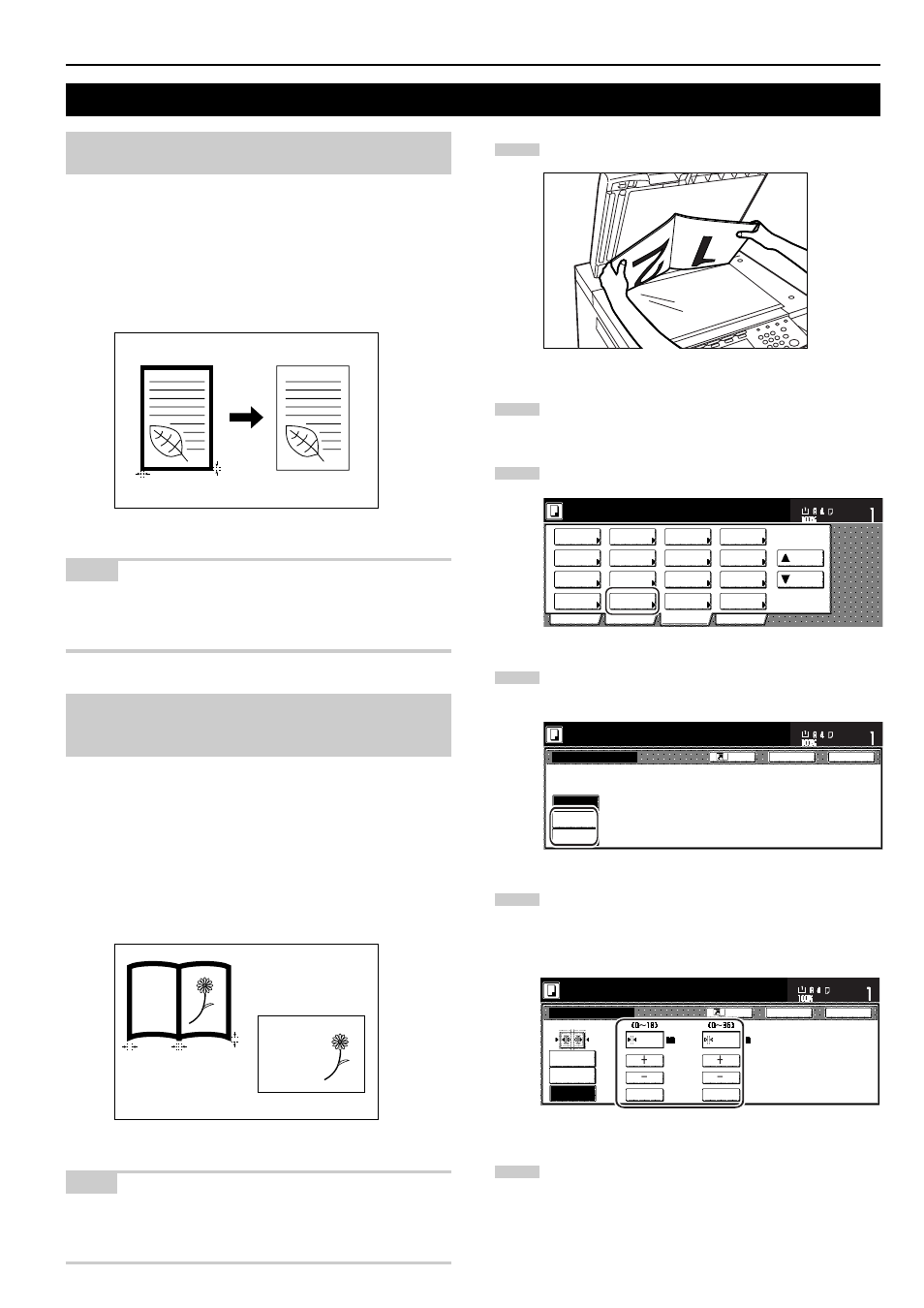
Capitolo 5 ALTRE FUNZIONI UTILI
5-11
6. Copie con bordi puliti [modalità Cancellazione bordo]
(1) Cancellazione delle imperfezioni dai bordi delle
copie (modalità Cancellazione foglio)
Questa modalità consente di cancellare le ombre, le righe, ecc.,
presenti sui bordi delle copie realizzate da originali su foglio. È
possibile impostare la larghezza del bordo da cancellare per un
qualsiasi incremento di 1 mm compreso tra 1 mm e 18 mm. Se si
imposta “0”, non verrà cancellato alcun bordo.
(la larghezza del bordo che verrà cancellato è indicata con
a
nell’illustrazione).
NOTA
È possibile modificare l’impostazione predefinita per la larghezza del
bordo cancellato (vedere “Larghezza del bordo cancellato” a pagina
7-35).
(2) Cancellazione delle imperfezioni dai bordi e dal
centro delle copie realizzate da libri (modalità
Cancellazione libro)
Questa modalità consente di ottenere copie pulite, anche da libri di
notevole spessore. È possibile impostare la larghezza del bordo
esterno da cancellare su un qualsiasi incremento di 1 mm compreso
tra 1 mm e 18 mm, mentre la larghezza dell’area centrale può essere
impostata su un qualsiasi incremento di 1 mm compreso tra 1 mm e
36 mm. Se si imposta “0”, non verrà cancellato alcun bordo
(nell’illustrazione la larghezza del bordo esterno da cancellare è
indicata con
a, mentre la larghezza dell’area centrale è indicata con
b).
NOTA
È possibile modificare l’impostazione predefinita della larghezza dei
bordi cancellati (vedere “Larghezza del bordo cancellato” a pagina
7-35).
1
Posizionare il documento originale da copiare.
2
Premere sulla scheda “Funzione”. Verrà visualizzato il
contenuto della scheda “Funzione”.
3
Premere il tasto “Cancella Bordi”. Verrà visualizzata la
schermata “Cancella Bordi”.
4
Premere il tasto “Cancella Foglio” o il tasto “Cancella libro”,
secondo le esigenze. Verrà visualizzata la schermata in cui è
possibile impostare il bordo esterno e l’area centrale.
5
Premere il tasto “+” o il tasto “-” per modificare la larghezza
del bordo visualizzata in quella desiderata.
* È inoltre possibile immettere direttamente la larghezza
desiderata del bordo premendo il tasto “Tasti-#” e
utilizzando quindi la tastiera.
6
Premere il tasto [Start].
Verrà avviata la copia.
abcdefghijk
abcdefghijk
abcdefghijk
abcdefghijk
abcdefghijk
abcdefghijk
abcdefghijk
abcdefghijk
abcdefghijk
abcdefghijk
abcdefghijk
abcdefghijk
abcdefghijk
abcdefghijk
abcdefghijk
abcdefghijk
abcdefghijk
a
b
a
a
a
Nessuno
B o r d o
Tasti #
C e n t r o
Cancella
Foglio
Cancella
libro
Cancella Bordi
6
12
Retro
Chiuso
Pronta a copiare.
Registra
Impos
Form. Carta
Tasti #
Selezione
Carta
2-facce/
Separaz
Combinare
Riduzione/
Ingrandim.
Margine/
Centratura
Numeraz.
Pagina
Funzione
Base
Scelta uten.
Programma
Modo
Copertina
Libretto
Cancella
Bordi
Modo
Esposiz.
Qualità
imm Orig.
Sort/
Finito
Pronta a copiare.
Seleziona
for. orig.
Selezione
Automatica
Largo #
di orig.
Sovrapp.
Su
Giù
Impos
Form. Carta
Cancella Bordi
Cancella
Foglio
Cancella
libro
C a n c e l l a i l b o r d o o r i g i n a l e o c e n t r o d e l
l i b r o e c o p i a .
Nessuno
Retro
Chiuso
Pronta a copiare.
Registra
Impos
Form. Carta